Hi,大家好。在上一篇Jenkins系列文章:Jenkins介绍及安装,主要介绍Jenkins简介、docker安装Jenkins及Jenkins配置。
在Jenkins做项目构建及持续集成过程中,我们需要考虑权限问题。比如不同项目组用户只能看到自己项目的任务,那如何实现用户权限管理呢,接下来我们详细介绍。
一、准备工作
为了测试权限控制,我们首先创建两个新的用户,后续会给这两个用户赋予权限。
①首页, 依次点击系统管理-全局安全配置。

② 勾选允许用户注册,然后点击保存。

③ 退出当前登录,在登录首页点击创建一个用户账号。

④ 我分别创建了两个账号:ITesterA,ITesterB。
二、安装权限控制插件
Jenkins提供了多种权限控制插件,我们这里使用Role-based Authorization Strategy。
① 首页,依次点击系统管理-->插件管理。

② 可选插件,搜索Role-based Authorization Strategy,勾选后下载插件。

③ 首页依次点击,系统管理->全局安全配置,授权策略选择 Role-Based Strategy。

三、创建角色
① 首页,依次点击系统管理-->Manage and Assign Roles-->Manage Roles。

② Global roles,用来分配全局策略,这里我们创建test_role,只有可读权限。
创建test_role角色

test_role角色赋予全局可读权限。

③ Item roles,用来分配项目权限,比如ITesterA用户只能访问项目A,ITesterB用户只能访问项目B。
test_projectA角色只能看到以projectA-开头的视图与项目。
 test_projectB角色只能看到以projectB-开头的视图与项目。
test_projectB角色只能看到以projectB-开头的视图与项目。
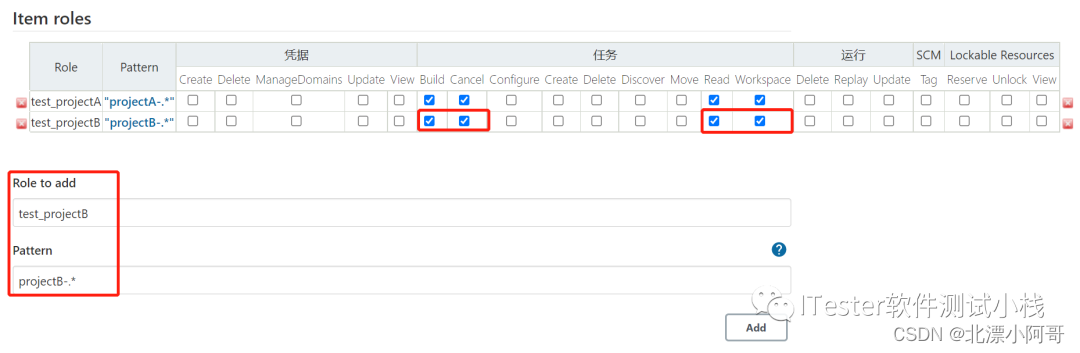
温馨提示:设置完后,点击保存。
四、分配角色
① 首页,依次点击系统管理-->Manage and Assign Roles-->Assign Roles。
② Global roles,分别添加我们一开始准备的两个账号并分配角色。
添加ITesterA、ITesterB用户。

为 ITesterA、ITesterB用户分配全局可读角色。

③ Item roles,添加ITesterA、ITesterB用户,并分配项目角色权限。
添加ITesterA、ITesterB用户。

为 ITesterA、ITesterB用户分配不同项目权限。

温馨提示:设置完后,点击保存。
五、验证权限
① 首页,新建任务,分别创建projectA-1,projectB-1两个任务。

管理员账号,查看的任务如下:

② 接下来我们分别登录ITesterA用户、ITesterB用户,验证权限。
ITesterA用户登录后,只能看到projectA-1的任务。
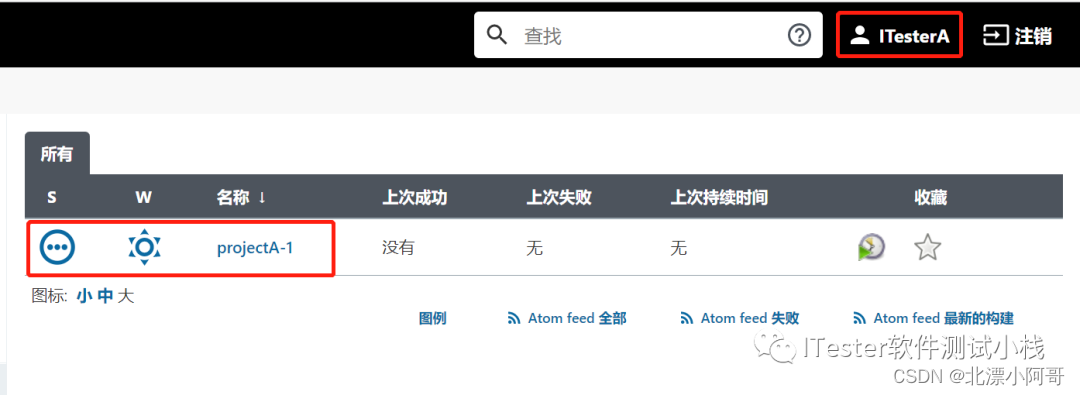
ITesterB用户登录后,只能看到projectB-1的任务。

今天的Jenkins用户权限控制介绍到此,后续会继续介绍更多Jenkins系列文章,敬请持续关注。
























 890
890











 被折叠的 条评论
为什么被折叠?
被折叠的 条评论
为什么被折叠?








